苹果录音怎么重命名?
小编寄语
哈喽!大家好,我是老李,苹果录音重命名只需要八个步骤就可以完成,本答案通过苹果手机进行演示操作,以下是详细的操作步骤:(*^▽^*)
工具/软件
iphone13
ios15.4.1
方法/步骤
第1步
滑动屏幕调出负一屏
打开苹果手机的主屏幕,将屏幕向右侧滑动,调出【负一屏】。
第2步
搜索打开语音备忘录
点击页面上方位置的搜索栏,输入【语音备忘录】,在搜索结果中将其打开。
第3步
点击所有录音
切换到语音备忘录页面之后,点击页面上方位置的【所有录音】。
第4步
点击录音
在所有录音列表中,选择一个想要重命名的【录音】并打开。
第5步
点击三个小点图标
将该条录音打开之后,点击录音右上方的【三个小点】图标。
第6步
点击编辑录音
在弹出来的选项窗口中,找到【编辑录音】这个选项并点击。
第7步
点击录音名字
进入录音编辑页面之后,点击上方位置的【录音名字】,重新设置该条录屏的名字。
第8步
点击完成
将录音名字重新设置之后,点击页面右下角位置的【完成】。
第9步
试听录音内容
重命名之后,点击播放图标,就可以试听录音的内容了。
第10步
设置录音播放事项
点击三个横杠图标,在选项窗口中,可以设置跳过静音、增强录音、设置录音播放速度。
以上就是文章“苹果录音怎么重命名?”全部内容,如需学习更多电脑、手机使用经验方法教程、软件使用知识请在本站搜索,科普知识网专注于普及各类生活小常识、冷知识、等生活中常用的操作经验;如果本篇文章对您有帮助,请不吝支持本站。
本文链接:http://www.puzhishi.com/jingyan/242509.html
1.免责声明:本文编辑科普网——文章若无特殊说明,均属本站原创,若转载文章请注明网址。
2.本站除部分作品系原创外,其余均来自网络或其它渠道,本站保留其原作者的著作权!如有侵权,请与站长联系!



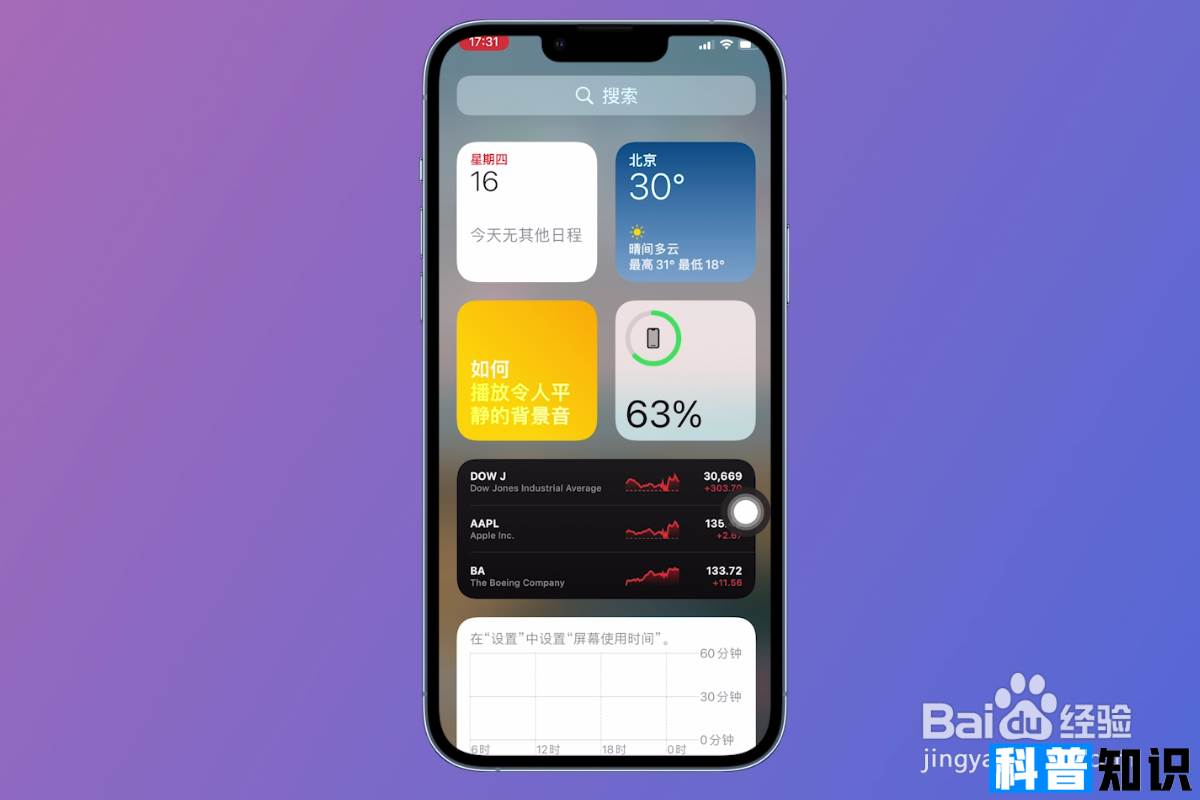
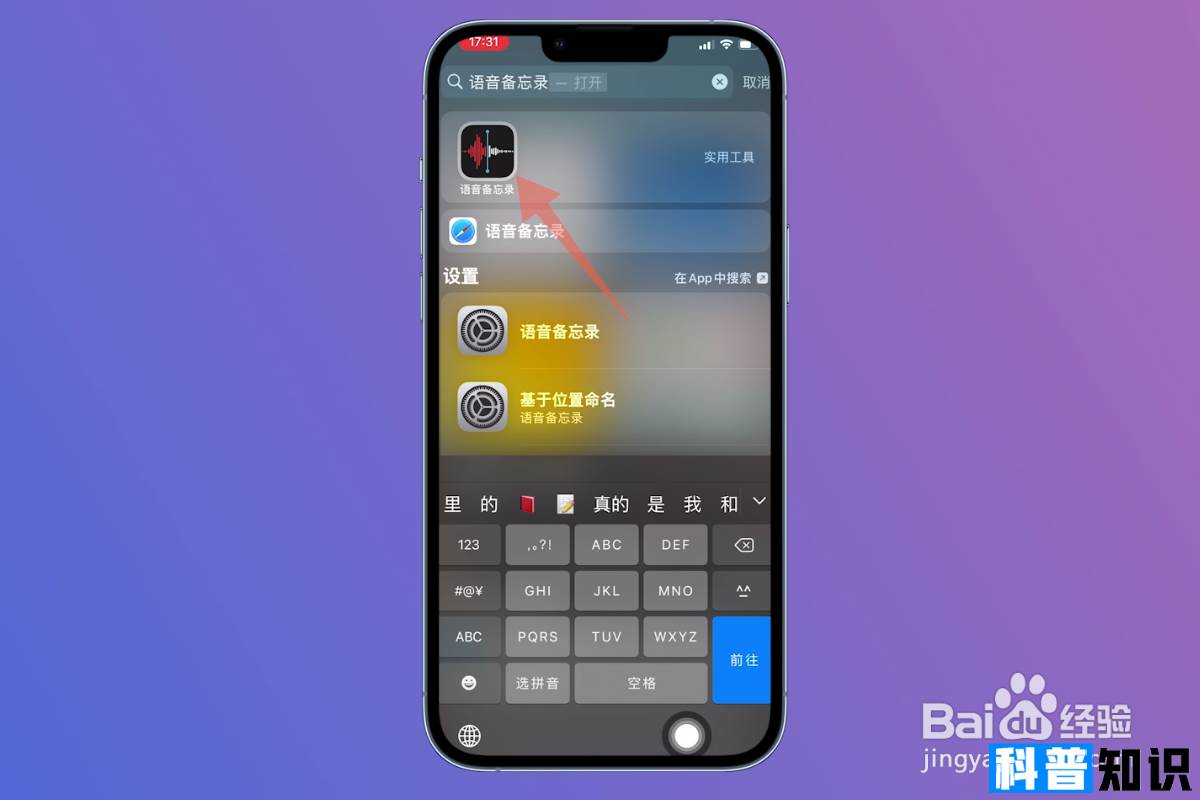
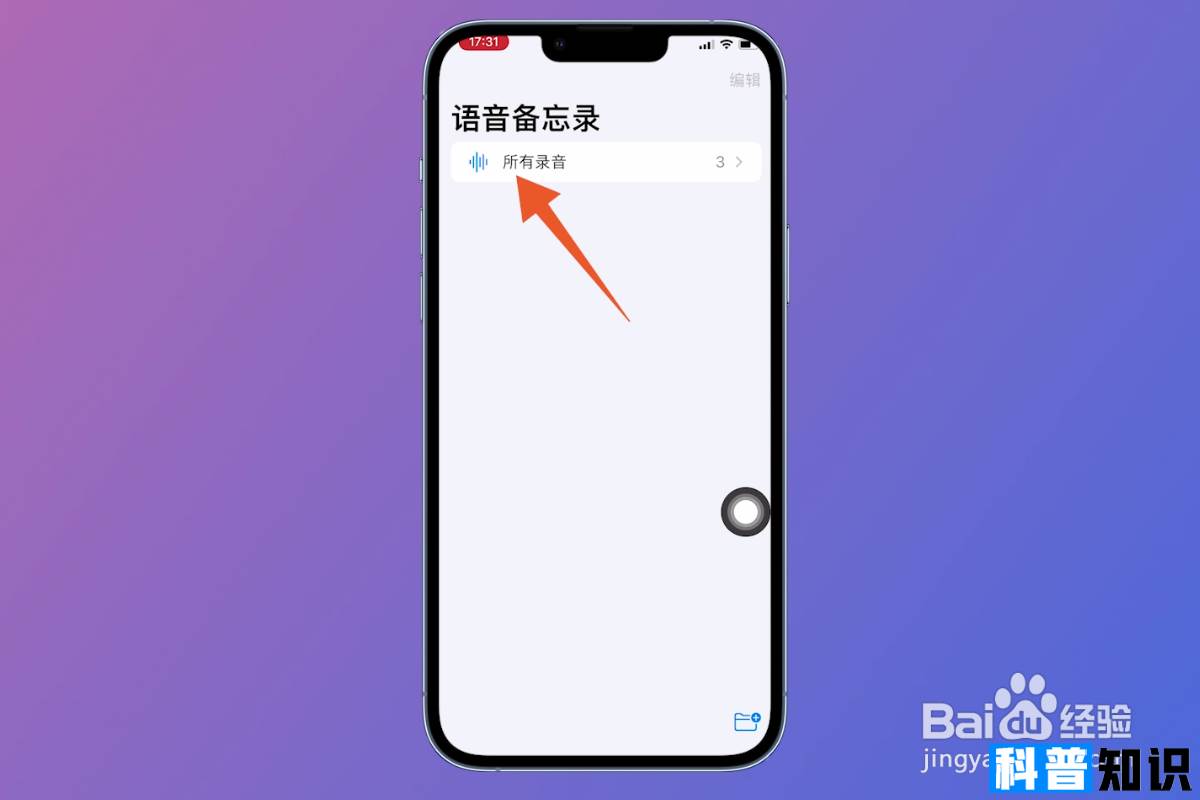

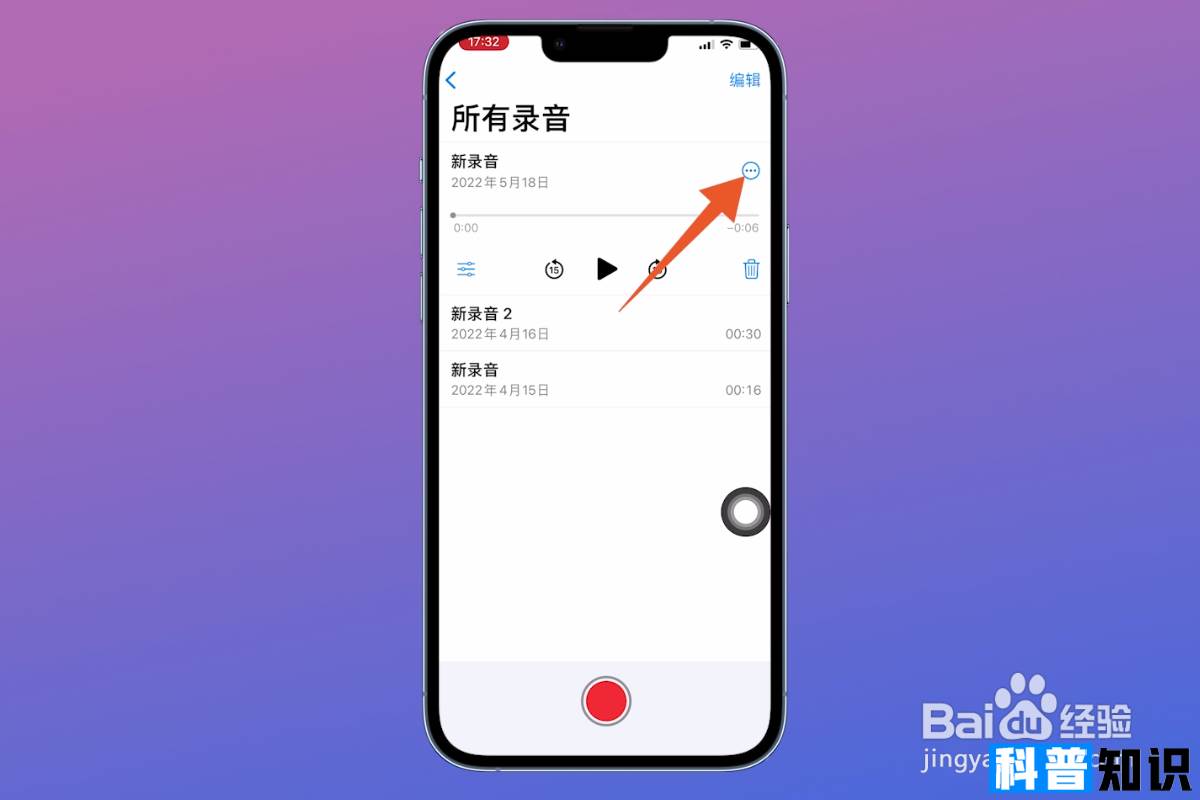
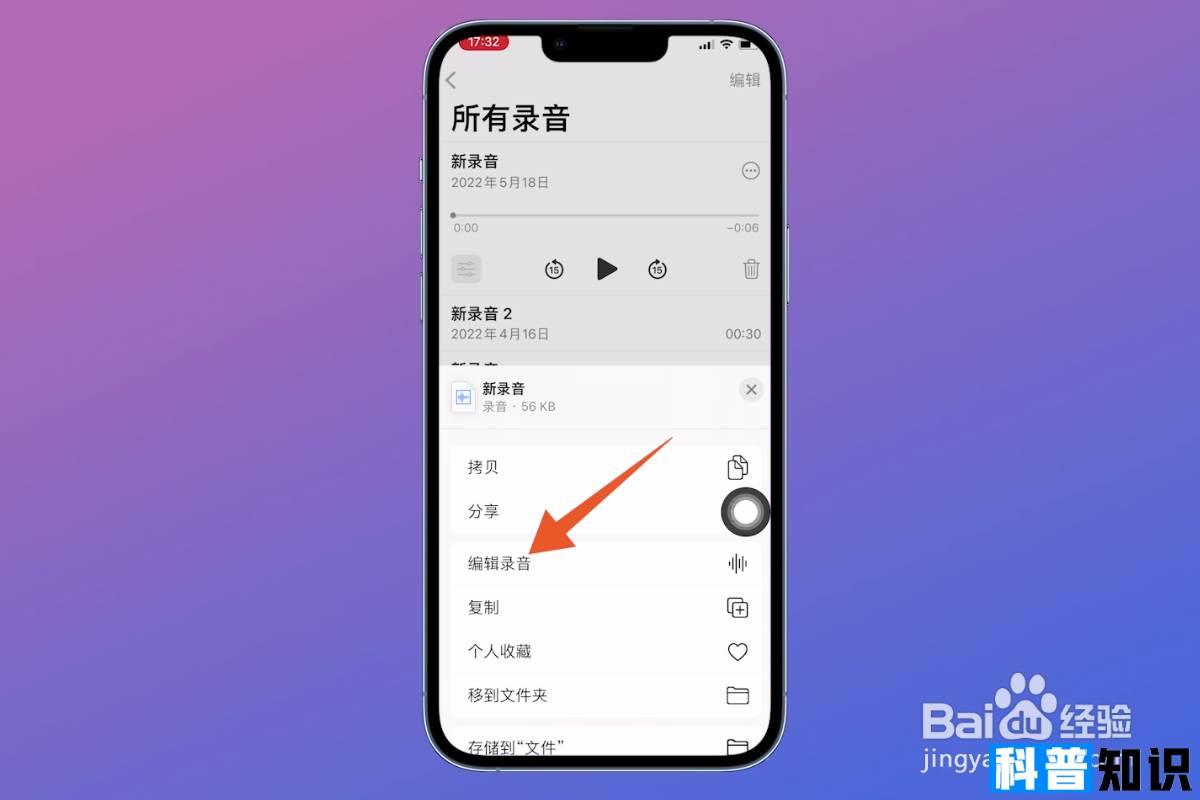
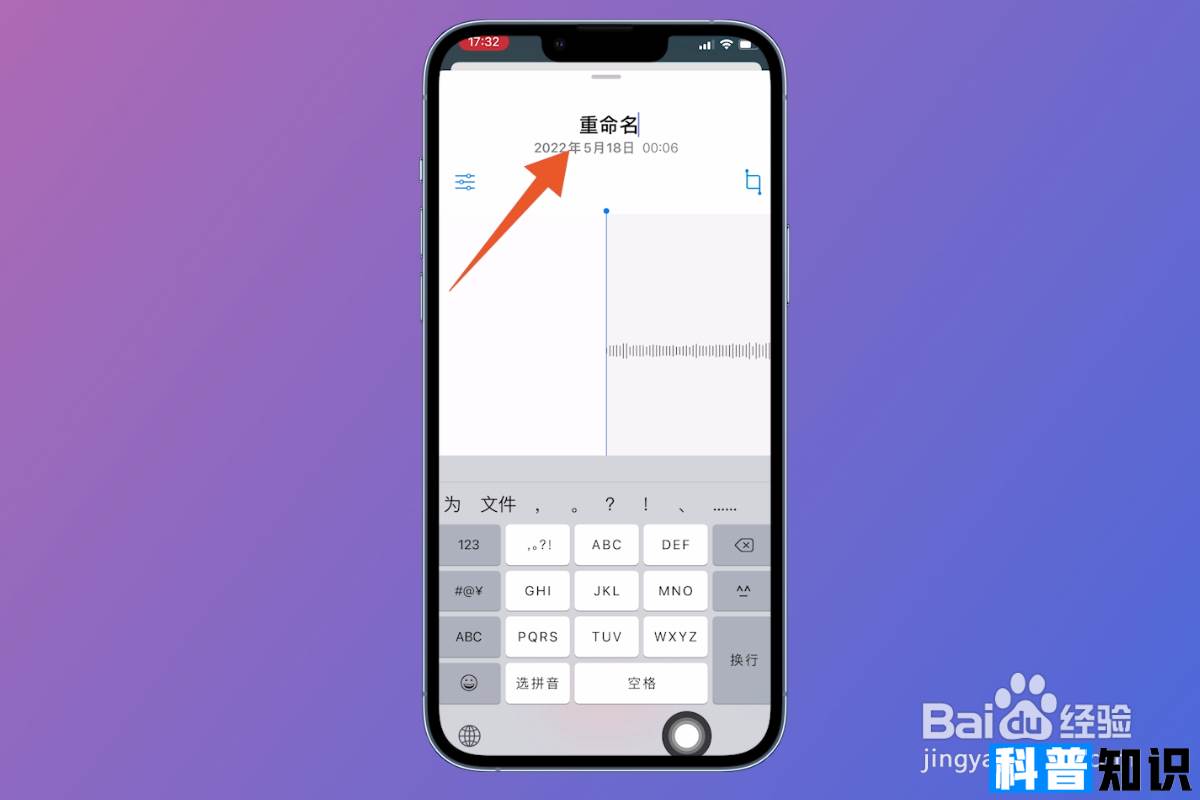

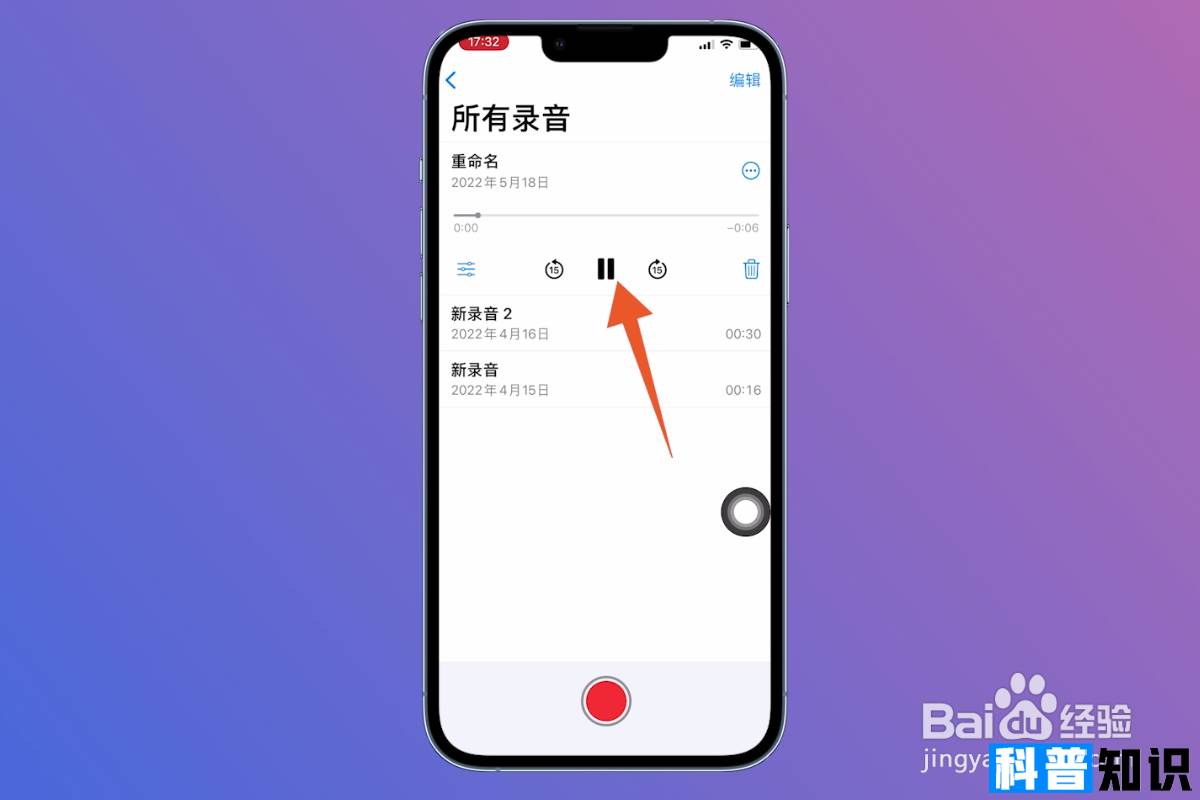
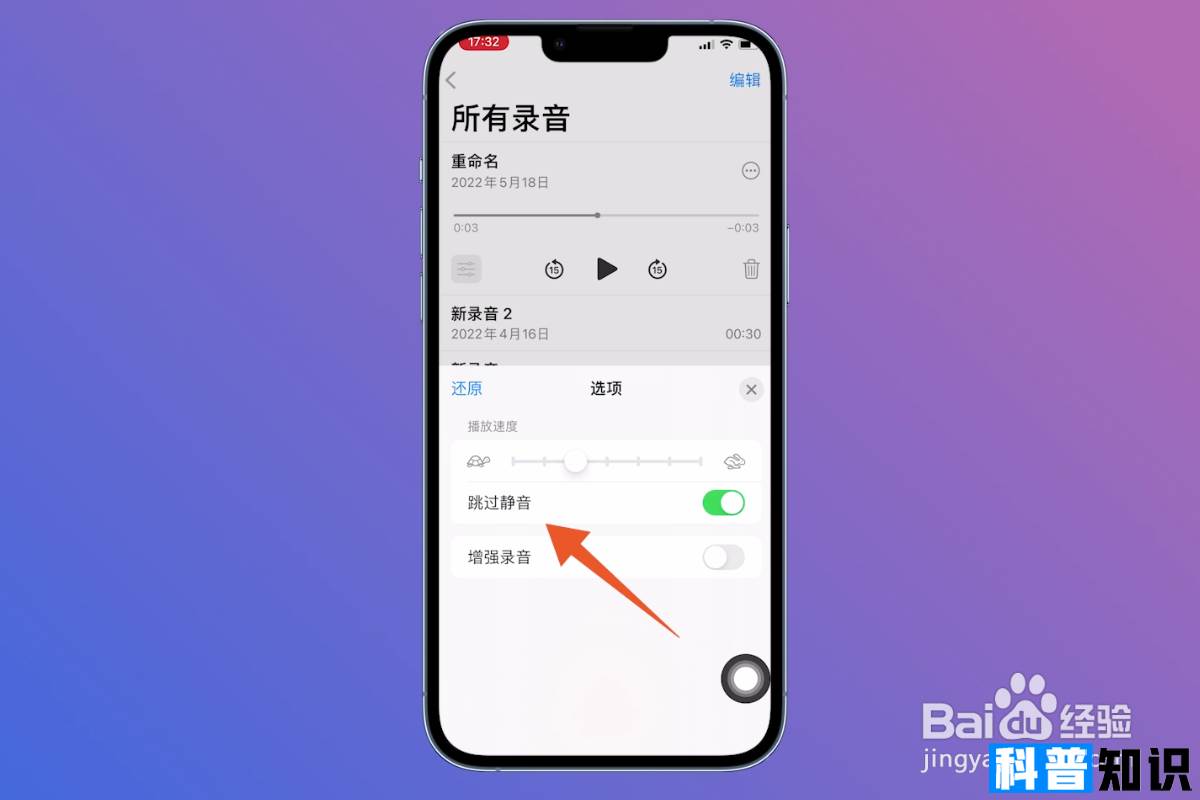








还没有评论,来说两句吧...